功能概述:把EXCEL表格格式的图书流通记录导入系统中
l 图书馆业务说明
l 借阅登记模板下载
l 借阅记录登记说明
l 上传借阅记录
l 相关主题
图书馆业务说明
当图书馆需要开展图书借阅工作时,有时会由于服务器故障、网络故障等原因而导致无法打开软件进行借阅登记,为了不影响图书馆的借阅,系统有必要提供离线处理借阅业务功能,此时,只需要在EXCEL表格中按照指定的模板格式登记图书条码号、读者证号、借书日期或还书日期几项简单的借阅信息,当可以打开软件时,通过上传功能就可以把借阅记录导入到系统中
借阅登记模板下载
s 功能概述
下载需要进行离线借阅时登记借阅记录的EXCEL表格模板,按照模板中的格式登记借阅记录即可
s 操作方法
1.进入书刊流通——借阅自动续传页面,如图
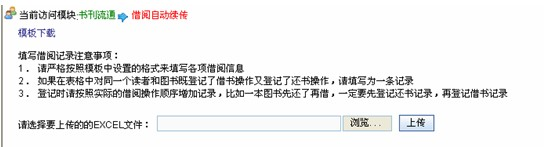
2.单击“模板下载”,在弹出的表单中进行保存操作,模板格式如下图
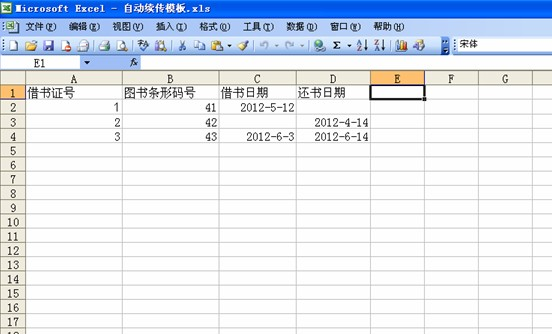
借阅记录登记说明
s 说明
u 每次上传流通记录完成后,下次登记新借阅记录前,必须删除EXCEL表格中的记录(第一行为每列名称,不要删除);如果就以下载的模板作为上传的EXCEL表格,使用该表格登记借阅记录前请先删除模板中的3条示例
u 登记时严格按照模板中设置的格式来填写各项借阅信息
u 如果只是进行借书操作,则不用登记还书日期(参见模板中第1条借阅记录);如果只是进行还书操作,则不用登记借书日期(参见模板中第2条借阅记录)
u 如果在表格中对同一个读者和图书既登记了借书操作又登记了还书操作,请填写为一条记录。即先为某读者登记了借书记录,一段时间后,该读者来归还对应图书,则不要填写为一条单独的还书记录,而是找到之前登记的那条借书记录,在该条记录中登记还书日期(参见模板中第3条借阅记录)
u 登记时请按照实际的借阅操作顺序增加记录,比如一本图书先还了再借,一定要先登记还书记录,再登记借书记录
上传借阅记录
s 功能概述
把EXCEL格式的借阅记录上传到系统中
s 操作方法
1.进入书刊流通——借阅自动续传页面
2.单击浏览按钮,选择需要上传的EXCEL文件
3.单击“上传” 按钮
相关主题